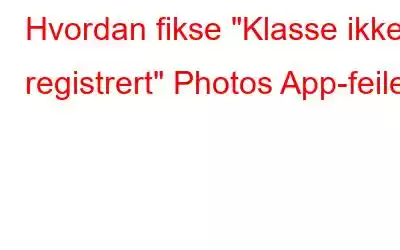Microsoft Photos er standardappen for bildebehandling og -redigering som følger med alle populære Windows OS. Den lar brukere se, organisere og redigere bildene og videoene sine. Men det kan være noen få tilfeller der du kan støte på visse feil mens du får tilgang til appen. Så hvis du er plaget med varselet "Klasse ikke registrert" mens du åpner Bilder-appen på din Windows-PC? Ja, det kan være irriterende. Vi er her for å hjelpe deg!
Hva betyr "Klasse ikke registrert"-feil?
Vel, teknisk sett oppstår denne feilen når et program eller en applikasjon prøver å bruk en COM-komponent (Component Object Model) som ikke er registrert på systemet eller som har blitt ødelagt.
Men hvis du støter på denne feilen spesifikt med Windows Photos-appen, viser dette innlegget noen mulige løsninger som du kan prøve.
Hva utløser "Klasse ikke registrert"-feilen på Windows?
Det kan være forskjellige grunner til at Windows Photos-appen kaster "Klasse ikke registrert, bilder-appen" feil". Her er noen av de vanligste årsakene:
- Korrupt installasjon: Installasjonsfilene for Bilder-appen kan være ødelagt, noe som fører til at appen ikke fungerer og viser en feilmelding.
- Utdaterte eller manglende systemkomponenter: Feilen kan også vises hvis de nødvendige systemkomponentene eller bibliotekene er utdaterte eller mangler.
- Skadd brukerkonto: I noen tilfeller kan feilen være spesifikk for en brukerkonto med ødelagte innstillinger, tillatelser eller brukerprofildata.
- Tredjeparts programvarekonflikt: Feilen kan vises hvis tredjepartsprogramvare eller sikkerhetsprogrammer forstyrrer Bilder-appen, og får den til å fungere feil eller krasjer.
- Windows-oppdateringer: Noen ganger kan Windows-oppdateringer forårsake problemer med Bilder app eller andre systemkomponenter.
Les også: Slik bruker du Microsoft Photos-appen til å redigere videoer
Hvordan fikser du feilen som ikke er registrert for klasse i Windows 11
For å feilsøke problemet er et par ting du kan prøve å installere Bilder-appen på nytt, tilbakestille appen, kjøre feilsøkingsprogrammet for Windows Store Apps eller opprette en ny brukerkonto.
Prøv nedenstående -listede løsninger for å løse og bli kvitt denne feilmeldingen innen kort tid.
Løsning 1: Start Windows Utforsker-appen på nytt
Metoden er selvforklarende. Alt du har å gjøre er:
TRINN 1 = Trykk på Ctrl + Shift + Escape-tastekombinasjonen for å åpne Oppgavebehandling-appen. Bytt til "Prosesser"-fanen og se etter "Windows Utforsker" i listen.
TRINN 2 = Høyreklikk på "Windows Utforsker"-appen og velg "Start på nytt" .
Å starte File Explorer-appen på nytt vil hjelpe deg med å løse vanlige feil og feil.
Løsning 2: Angi Microsoft Photos som standardapp
Her kommer den neste løsningen som vil hjelpe deg å fikse vanlige Microsoft Photos-appfeil på Windows-PCer på kort tid.
TRINN 1 = Trykk på Windows-ikonet på oppgavelinjen og velg "Innstillinger". I Innstillinger-vinduet går du til delen Apps> Standardapper.
TRINN 2 =Rull gjennom listen over programmer og se etter "Microsoft Photos"-appen. Trykk på den for å se avanserte alternativer.
TRINN 3 =På neste skjerm trykker du på alle vanlig brukte bildeutvidelser som JPG, JPEG, PNG og så videre.
Nå klikker du på "Bilder" og trykker på "Sett som standard". Forhåpentligvis vil du ikke støte på 'Klasse ikke registrert'-feil på Windows-PC/bærbar PC.
Løsning 3: Tilbakestill Photos-appen
Tilbakestilling av Photos-appen vil hjelpe deg med å løse en rekke feil, inkludert den nevnte "Photos App"-feilen. Så her er hva du trenger å gjøre:
TRINN 1 = For å tilbakestille Bilder-appen, klikk på Windows-ikonet på oppgavelinjen og velg "Innstillinger". Gå til delen Apps > Installerte apper.
TRINN 2 = Se etter Bilder-appen i listen. Trykk på ikonet med tre prikker som er plassert ved siden av det og velg "Avanserte alternativer".
TRINN 3 = Trykk på "Tilbakestill"-knappen for å sette Foto-appen til standardinnstillingene.
Les også: Hvordan fikse GPU-minnet er fullt feil på Windows 11
Løsning 4: Registrer Windows DLL-filene på nytt
Vel, omregistrering av DLL-en filer kan fikse oppstartsproblemer av programmer eller spill som krever spesifikke DLL-filer for å fungere. Alt du trenger å gjøre er derfor:
TRINN 1 = Trykk på søkeikonet som er plassert på oppgavelinjen og skriv "Kommandoprompt". Velg alternativet "Kjør som administrator" for å starte appen i admin-modus.
TRINN 2 = I terminalvinduet skriver du inn følgende kommando og trykk Enter for å utføre den:
FOR /R C:\ %G IN (*.dll) GJØR "%systemroot%\syste m32\regsvr32.exe" /s "%G" regsvr32 ExplorerFrame.dll
Ved å utføre denne kommandoen vil Windows omregistrere DLL-filene på enheten din. Så hvis en viktig DLL-fil mangler eller blir korrupt, vil omregistrering av DLL-filene hjelpe deg med å overvinne dette problemet.
Les også: Hvordan fikser Rockalldll.dll ikke funnet eller mangler feil strong>
Løsning 5: Reparer Microsoft Visual C++-pakken
Hvis den redistribuerbare programvaren er ødelagt eller mangler, kan du støte på dette irriterende Photos-appproblemet. Følg instruksjonene nedenfor for å reparere samme:
TRINN 1 = Trykk søkeikonet på oppgavelinjen, skriv inn "Kontrollpanel" og trykk Enter.
TRINN 2 =I kontrollpanelvinduet velger du “Avinstaller et program”.
TRINN 3 =Høyre- klikk på "Microsoft Visual C++ Package"-programmet og velg "Endre".
En pop-up vil nå vises på skjermen. Trykk på "Reparer"-knappen. Når reparasjonsprosessen er fullført, start enheten på nytt. Start Bilder-appen for å sjekke om problemet vedvarer.
Løsning 6: Kjør SFC-skanningenSFC-skanningen (System File Checker) er et innebygd verktøy i Windows som sjekker og reparerer ødelagte systemfiler. Her er fremgangsmåten for å kjøre en SFC-skanning på Windows:
TRINN 1 = Klikk på søkeikonet på oppgavelinjen og skriv "Kommandoprompt". Velg alternativet "Kjør som administrator" for å starte appen i admin-modus.
TRINN 2 = I ledetekstvinduet skriver du "sfc /scannow" og trykker Enter.
TRINN 3 = SFC-skanningen vil nå begynne. Det kan ta litt tid å fullføre, avhengig av størrelsen og tilstanden til systemfilene dine.
Når skanningen er fullført, vil du se en melding som indikerer om noen ødelagte filer ble funnet og reparert. Hvis SFC-skanningen klarte å fikse problemene, kan du lukke ledetekstvinduet og starte enheten på nytt.
Les også: Hvordan fikser katalogen er ikke tom Feilkode 0x80070091
Konklusjon
Dette avslutter veiledningen vår om hvordan du fikser appfeilen for klassen ikke registrerte bilder på Windows 11. Fra å se etter oppdateringer og tilbakestille appen for å kjøre systemskanning og gjenopprette manglende systemfiler, er det flere trinn du kan ta for å fikse problemet. Du kan bruke hvilken som helst av de ovennevnte feilsøkingshackene for å bli kvitt feilen innen kort tid.
Var det er innlegg nyttig? Del gjerne tankene dine i kommentarfeltet!
Les: 0